Kaip įkelti senus projektus ir komponentų bibliotekas į 3DEXPERIENCE?
Šiame straipsnyje aprašomi 2 būdai permigruoti įmonės CAD duombazę į 3DEXPERIENCE platformą.
Šiame straipsnyje rasite:
- Platformos paruošimas
- Bibliotekinių failų įkėlimas
- Projekto įkėlimas su SOLIDWORKS 3DEXPERIENCE įskiepiu
- Projekto įkėlimas su Batch Save to 3DEXPERIENCE įskiepiu
Prieš pradedant, turėkite omenyje, jog jeigu jūsų projektuose yra naudojami bibliotekiniai failai (detalės ar mazgai, saugomi kitoje nei projekto direktorijoje, ir naudojami daugiau nei viename projekte), geriausia duomenų migraciją atlikti iš vieno kompiuterio, o ne iš kelių. Tai padės išvengti bibliotekinių failų susidubliavimo platformoje. Labai svarbu, jog bibliotekiniai failai į platformą būtų įkelti pirmiau, nei projektai, kuriuose jie yra naudojami.
Jeigu bibliotekiniai failai nėra naudojami, galite projektus įkėlinėti iš kelių kompiuterių lygiagrečiai, kad būtų greičiau.
Platformos paruošimas
- Apsispręskite, kokioje platformos erdvėje (Space) norėsite laikyti savo bibliotekinius failus bei senus projektus. Jei platforma dar tik pradėjote naudotis, rekomenduojame dabar perskaityti: Kokios yra geriausios duomenų talpinimo 3DEXPERIENCE platformoje praktikos?
- Susikurkite skirtukus (Bookmarks) bibliotekiniams failams (jei dar tokio neturite), bei seniems projektams. Jei dar nežinote, kaip tai daryti, skaitykite: Kaip susikurti ir valdyti skirtukus (Bookmarks) 3DEXPERIENCE platformoje?
Rekomenduojame sukurti po vieną skirtuką vienam projektui. Kad būtų lengviau juos organizuoti, galite šiuos skirtukus patalpinti po vienu pagrindiniu skirtuku, pvz. "Seni projektai". - Paleiskite SOLIDWORKS, ir 3DEXPERIENCE įskiepyje per Tools -> Options -> Save, patikrinkite koks yra failų vardinimo nustatymas. Jeigu varnelė Use original file name as Title yra uždėta, į platformą įkelti failai išlaikys savo originalius pavadinimus. Jei ne - jiems bus sugeneruotas automatinis pavadinimas.
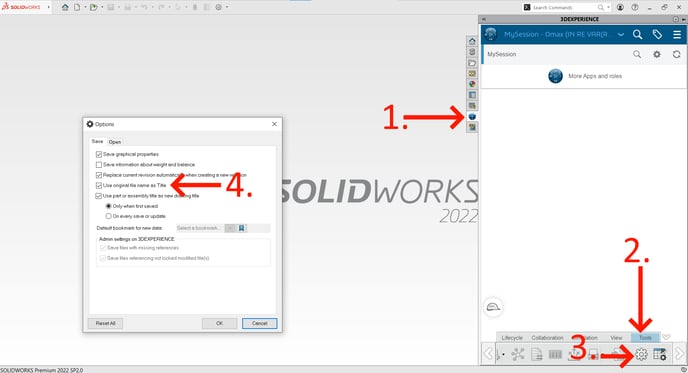
Šis nustatymas, Use original file name as Title, gali būti svarbus ir projektinių failų vardinimui. Pasverkite, ar jūsų įmonei yra optimaliau laikytis senesnės failų vardinimo tvarkos, ar pereiti prie 3DEXPERIENCE automatinio failų pavadinimų schemos, kuri užtikrina, jog pavadinimai niekados nesusidubliuos.
Bibliotekinių failų įkėlimas
- Paleiskite Batch Save to 3DEXPERIENCE įrankį:
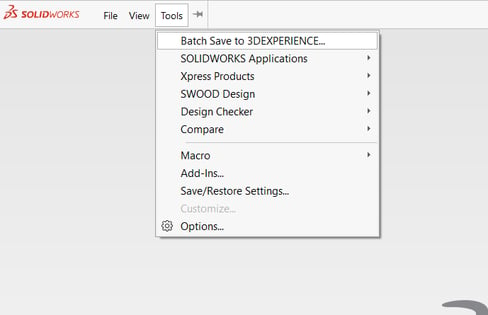
- Atsidariusiame lange spauskite Add Folder, ir nurodykite aplankalą, kuriame yra sudėti jūsų bibliotekiniai failai. Ties Destination nurodykite erdvę (Space), kurią sukūrėte bibliotekiniams failams, o ties Bookmark - skirtuką.
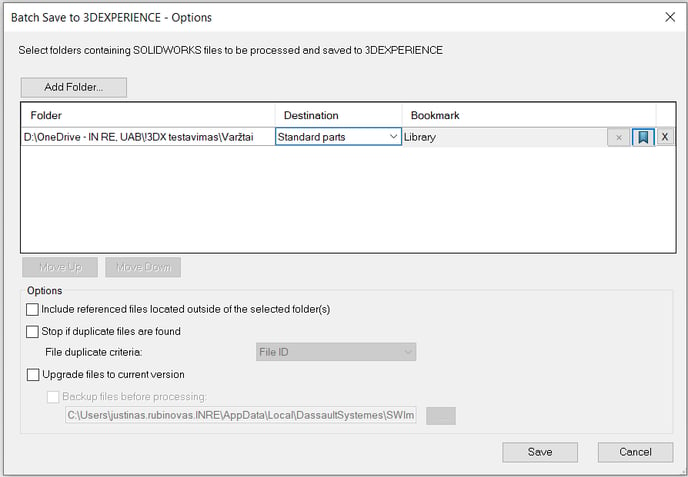
3. Jei reikia, sureguliuokite likusius nustatymus, spauskite Save, ir sulaukite, kol visi failai bus įkelti.
Projekto įkėlimas su SOLIDWORKS 3DEXPERIENCE įskiepiu
Projektų įkėlimas su SOLIDWORKS 3DEXPERIENCE įskiepiu turi tam tikrų pliusų ir minusų:
- + Jis suteikia labai daug kontrolės kokia detalė ar mazgas atsidurs kokiame skirtuke (Bookmark);
- + Jis leidžia patikrinti projektą prieš įkeliant, ir įsitikinti, ar nėra dingusių failų, pabėgusių ryšių, ir t.t.;
- - Jeigu projektas turi daugiau nei vieną aukščiausio lygio surinkimą, operaciją reikės kartoti atidarius kiekvieną iš jų. Tai taip pat reiškia, jog vienu metu galima įkelti tik vieną projektą.
- - Šitas metodas yra lėtesnis ir mažiau stabilus.
- Atsidarykite projekto pagrindinį surinkimą, ir su Pack&Go įrankiu (File -> Pack&Go) perkopijuokite projektą į C:\3DEXPERIENCE\My Work direktoriją. Būtinai pasirinkite Flatten to single folder parametrą:
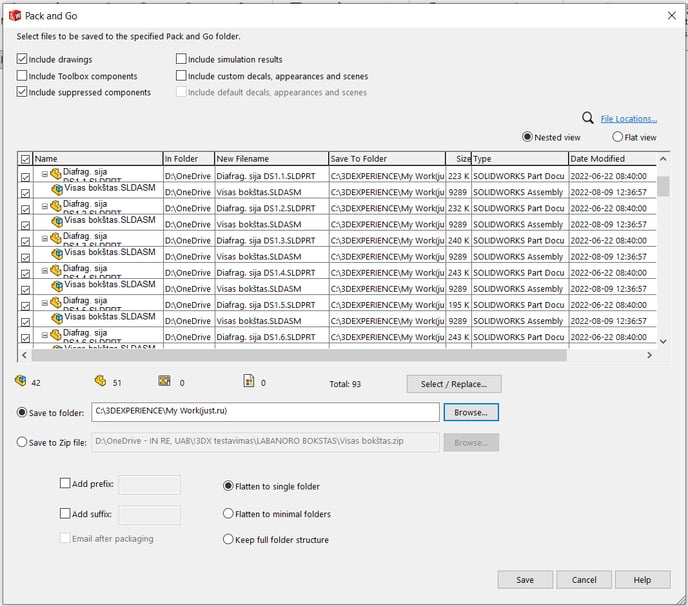
- Uždarykite projekto surinkimą, ir atsidarykite jį iš naujo iš C:\3DEXPERIENCE\My Work direktorijos. Įsitikinkite, jog atidarote Resolved režimu.
- Atsidarykite 3DEXPERIENCE šoninį meniu, ir nustatykite teisingą darbo erdvę (Space), ir galiausiai spauskite Save.
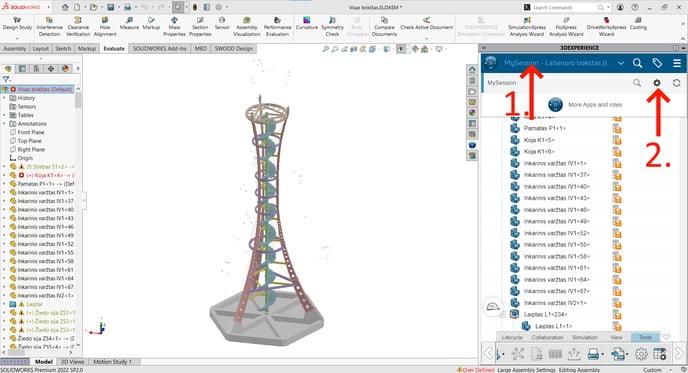
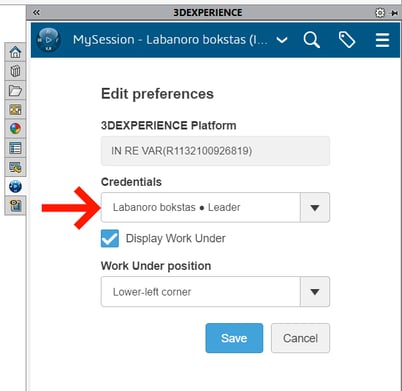
- Pagrindiniame lange, pereikite į Lifecycle kortelę, ir spauskite Save with Options:
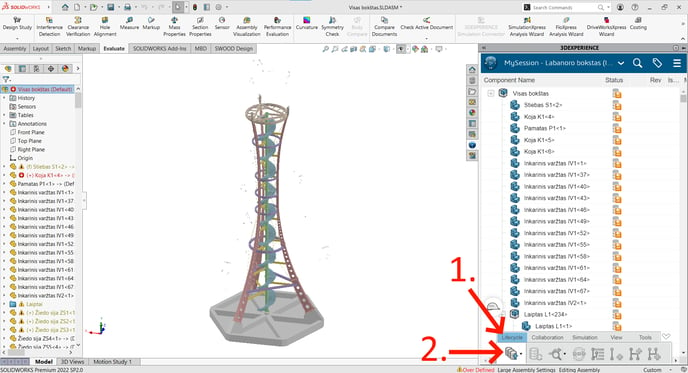
- Atsidariusiame lange, spauskite Select Bookmark, ir priskirkite susikurtą projekto skirtuką. Jeigu pamiršote jį susikurti, tą galite padaryti ir čia, spausdami patį pirmą viršutinio meniu mygtuką (New Bookmark). Galiausiai, spauskite Apply to All:
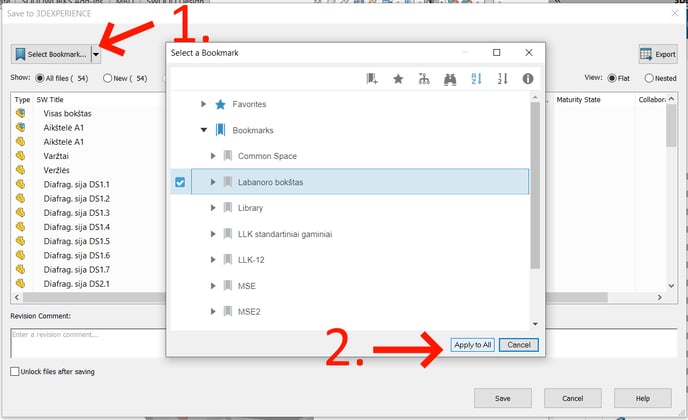
Gali būti, jog įkeliamų komponentų sąraše matysite ir bibliotekines detales. Nekreipkite į jas dėmesio - įkeliant šitu metodu, platforma jas ignoruos, nes jos jau buvo įkeltos anksčiau. - Pagrindiniame lange, spauskite Save, ir projekto įkėlimas prasidės. SOLIDWORKS atidarinės kiekvieną surinkimo komponentą, sugeneruos reikalingus papildomus failus, ir įkels juos į platformą. Šis procesas gali užtrukti (priklausomai nuo projekto didumo ir unikalių failų kiekio), tad palikite programą dirbti iki kol įkėlimas užsibaigs.
- Jei viskas pavyko, atsidarę platformoje 3DSpace ar Bookmark Editor programėles, matysite savo bibliotekinius failus bei projektų failus.
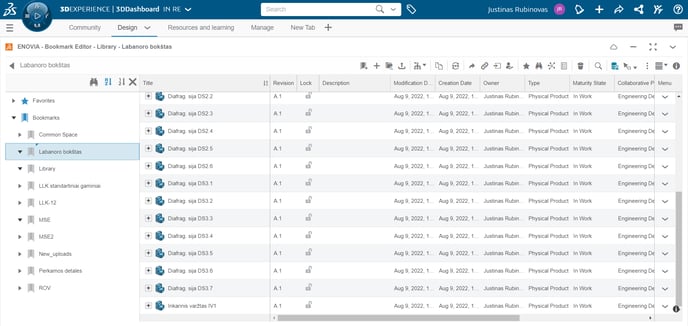
- Pakartokite 1-7 veiksmus su visais likusiais projektais.
Projekto įkėlimas su Batch Save to 3DEXPERIENCE įskiepiu
Projektų įkėlimo su Batch Save to 3DEXPERIENCE įskiepiu pliusai ir minusai:
- + Tai yra daug greitesnis ir mažiau kompiuterio resursų reikalaujantis įkėlimo metodas;
- + Jis leidžia vienu kartu įkelti neribotą kiekį projektų - galite sureguliuoti kur kuris turi nukeliauti, ir palikti programą dirbti automatiškai, be priežiūros.
- - Jis negarantuoja 100% jog neatsiras failų dublikatų - todėl svarbu, jog skirtinguose projektuose nebūtų pasikartojančių pavadinimų, antraip gali atsirasti painiava. Taipogi, svarbu jog tas pats projektas nebūtų įkėlinėjamas du kartus;
- - Yra mažiau kontrolės kokia detalė ar mazgas atsidurs kokiame skirtuke (Bookmark) - įkėlimo metu galima pasirinkti tik vieną bendrą skirtuką vienam aplankalui.
- Paleiskite SOLIDWORKS, tačiau neatidarinėkite projekto. Paleiskite Batch Save to 3DEXPERIENCE įrankį:
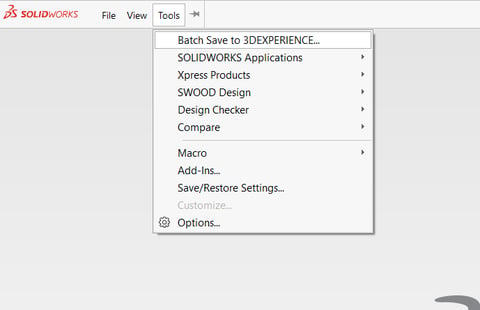
- Atsidariusiame lange, spauskite Add Folder, ir nurodykite aplankalą, kuriame yra sudėti projekto failai. Priskirkite erdvę (Space) bei skirtuką (Bookmark):
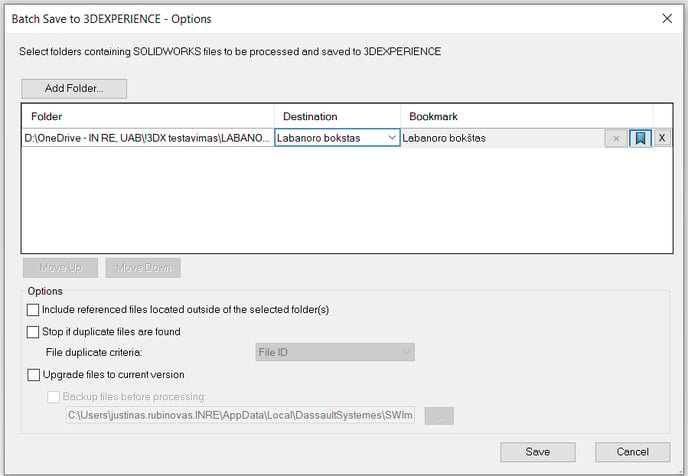
- Jeigu norite, pridėkite ir kitus aplankalus su Add Folder, nurodydami erdvę bei skirtuką kiekvienam.
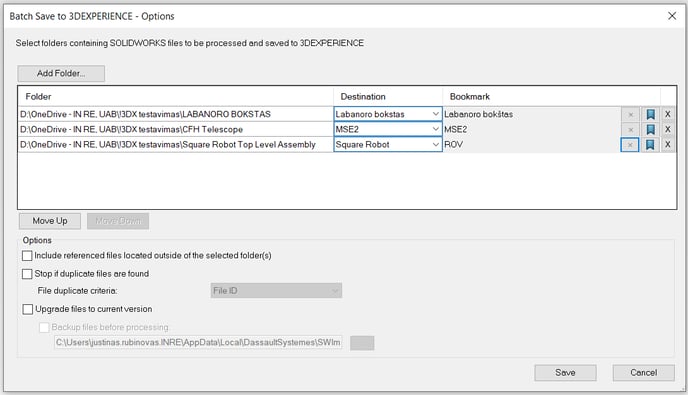
- Spauskite Save, ir įkėlimo procesas prasidės. Palikite programą dirbti iki kol įkėlimo progreso lange pamatysite Done.
Nesvarbu kurį būdą pasirinkote, po įkėlimo rekomenduojame platformoje patikrinti, ar visi failai buvo įkelti teisingai, pabandant atsidaryti keletą projektų iš platformos į SOLIDWORKS. Taip pat patikrinkite, ar visi skirtukai yra sudėlioti gerai, o jei ne - pataisykite juos su Bookmark Editor programėle.
Jei kyla sunkumų ar turite klausimų, kreipkitės į mus.